5/7現在、テレワーク導入が一気に進み、市場にはWEBカメラの在庫がなくなっています。
しかし、Windows+iphoneの組み合わせであれば、わざわざ割高な機材を購入する必要はありません。Windowsマシンとiphoneにそれぞれアプリを組み込んでやれば、iphoneをWEBカメラの代用として利用可能です。
iphoneにアプリをインストール
これまでiphoneをWEBカメラにするアプリは多数出ていましたが、どれも不安定でかつ広告が表示されるなど実用性が低く使い勝手がよくありませんでした。
現在、iOS向けのNewTekのNDI HX Cameraは、筆者が試したところでは納得できる品質ですのでここにお勧めいたします。
以前にはAndroid版アプリも存在していたのですが、現在は公開されていません。
まずはこちらを利用したいiphoneまたはipadにインストールしてください。
Windowsマシンにアプリをインストール
次に会議を行うWindowsマシンにNDI Virtual Inputユーティリティをインストールします。これはNDI toolsの一機能として提供されていますので、公式サイト(https://www.ndi.tv/tools/)よりダウンロードします。
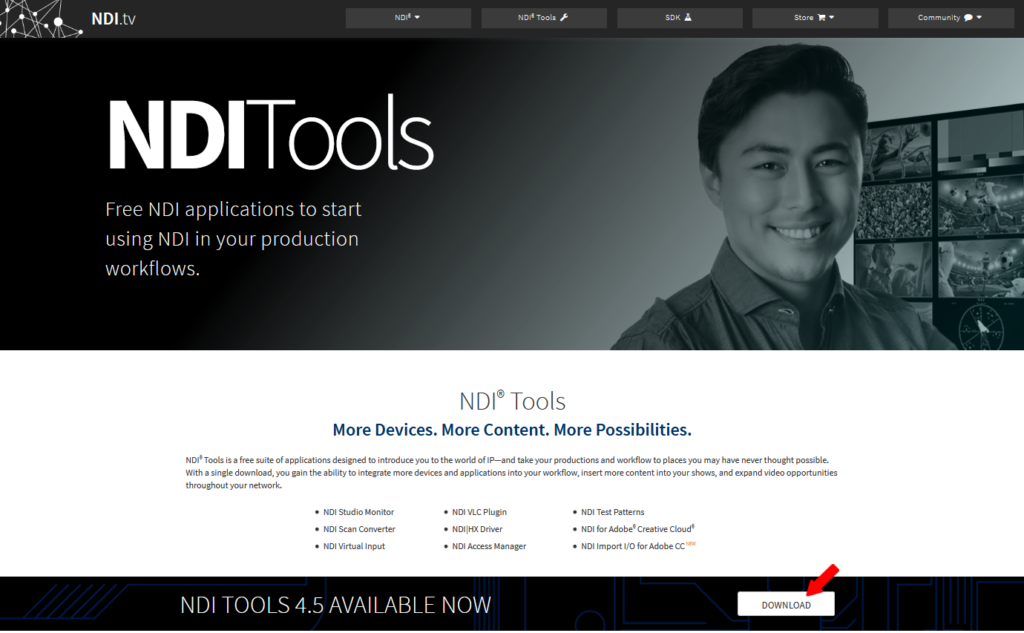
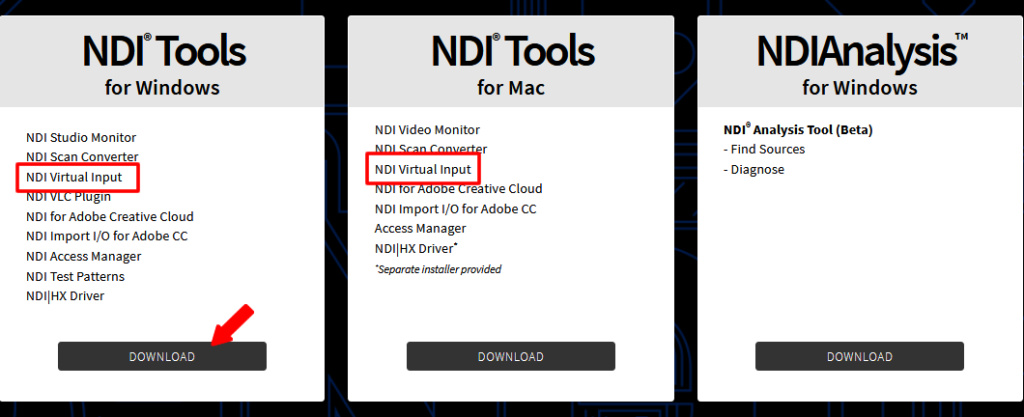
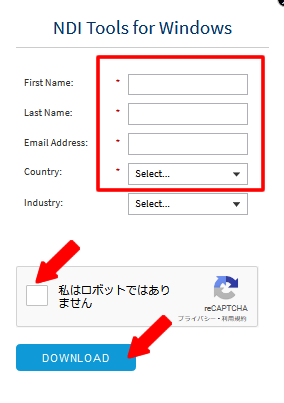

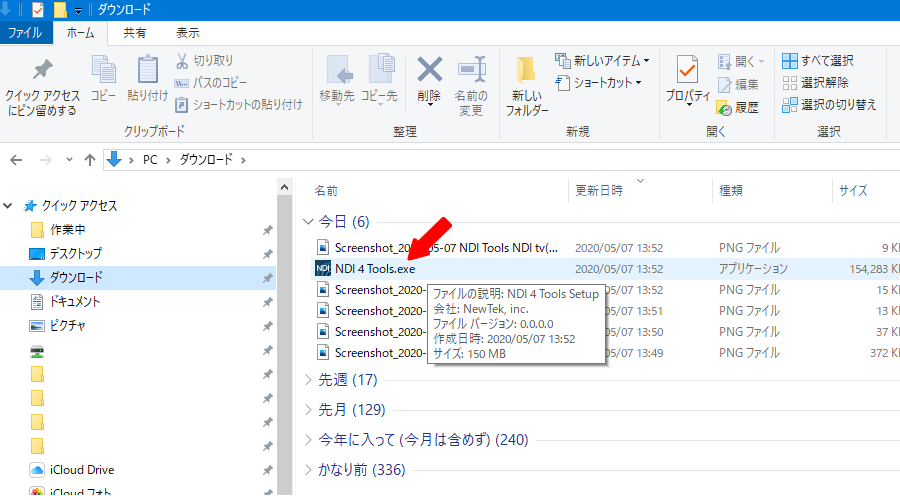
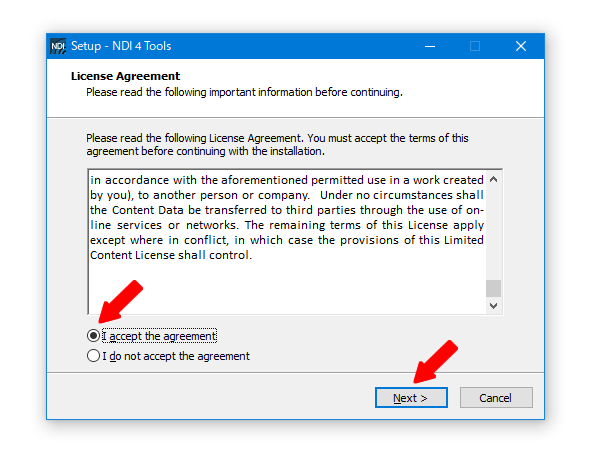 | 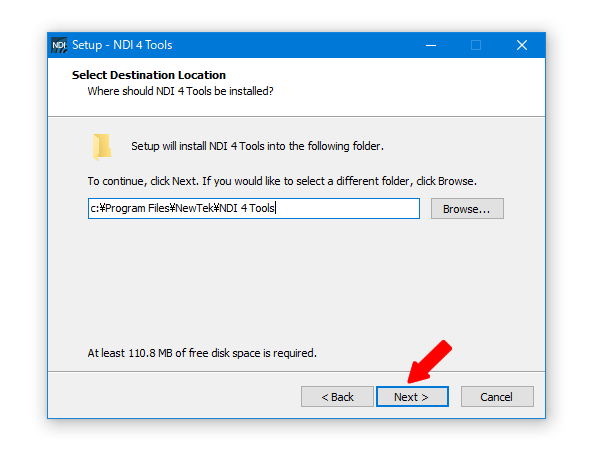 | 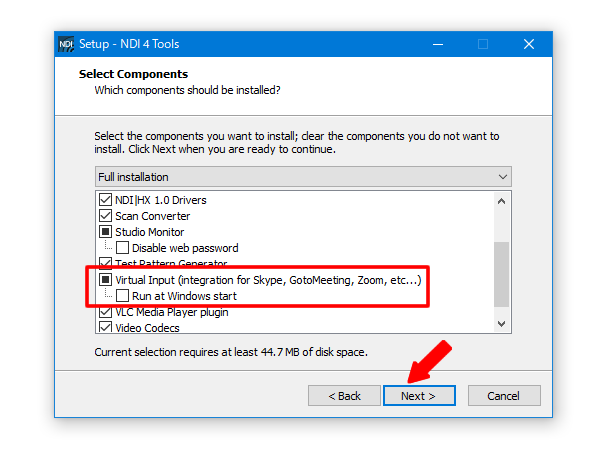 |
| ⑥ライセンスに同意 | ⑦インストール先の選択 | ⑧インストールタイプの選択 |
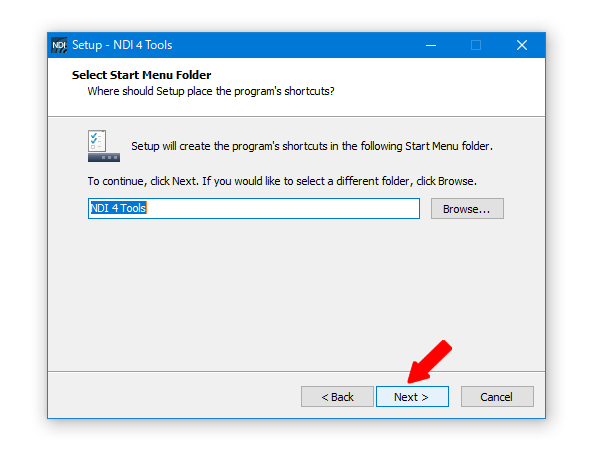 | 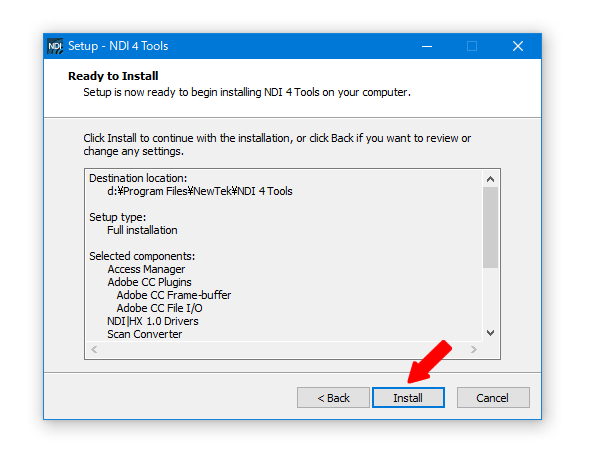 | 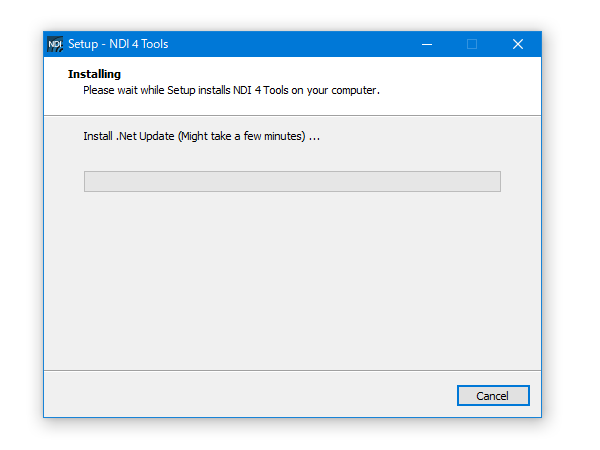 |
| ⑨スタートメニューの名前 | ⑩最終確認 | ⑪インストール中 |
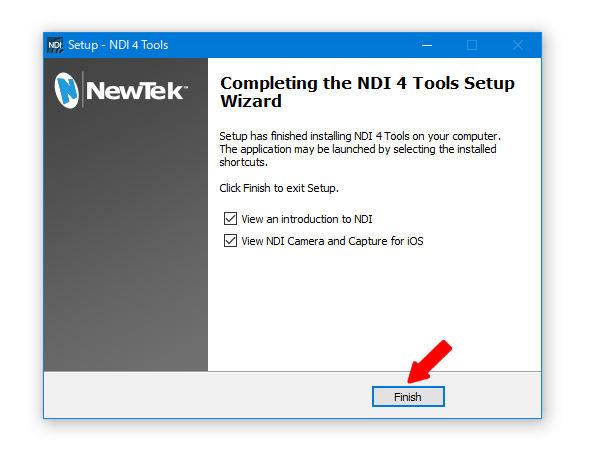
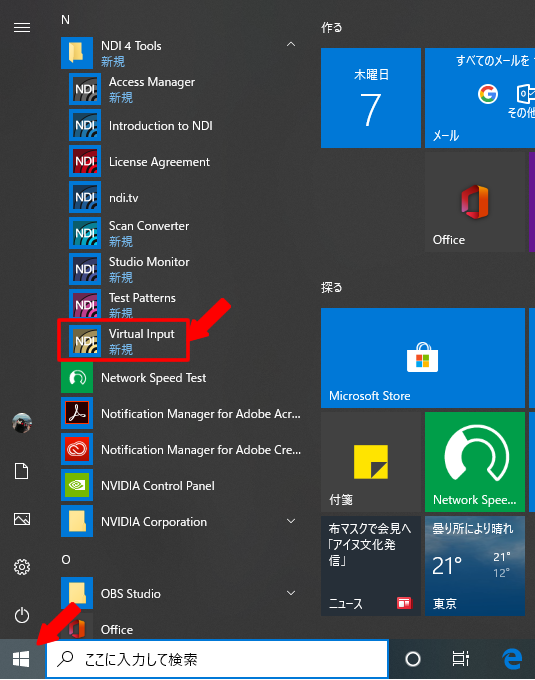
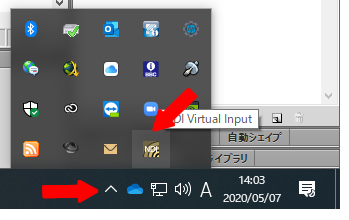
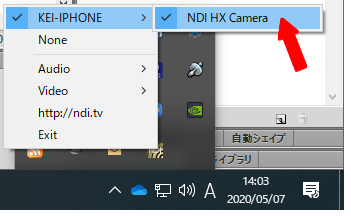
事前にiphoneとWindowsマシンはUSBで接続するか、同じネットワーク上に接続しておいてください。無線LAN接続を使用した場合の電池の消費は未確認です。
初めてiphoneで起動した場合にはカメラ機能およびマイク機能へのアクセス確認が出ますが、どちらもOKをする必要があります。
ビデオチャットアプリでの設定
以上でiphoneがWEBカメラとしてWindowsに認識されています。
試しにzoomのカメラ設定を見てみます。
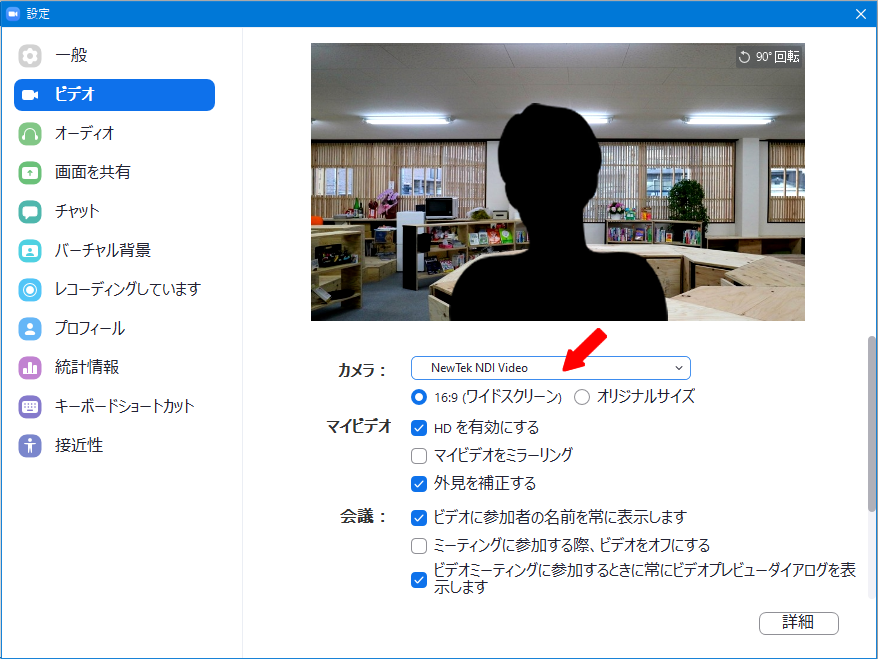
カメラの種類から「New tek NDI Video」を選択できれば成功です。
あとは、iphoneのアプリ上から、アウトカメラかインカメラの選択、明るさ、グリッド、マイクミュートなどが調整できるようになります。
カメラだけではなくマイク機能も有効になっています。
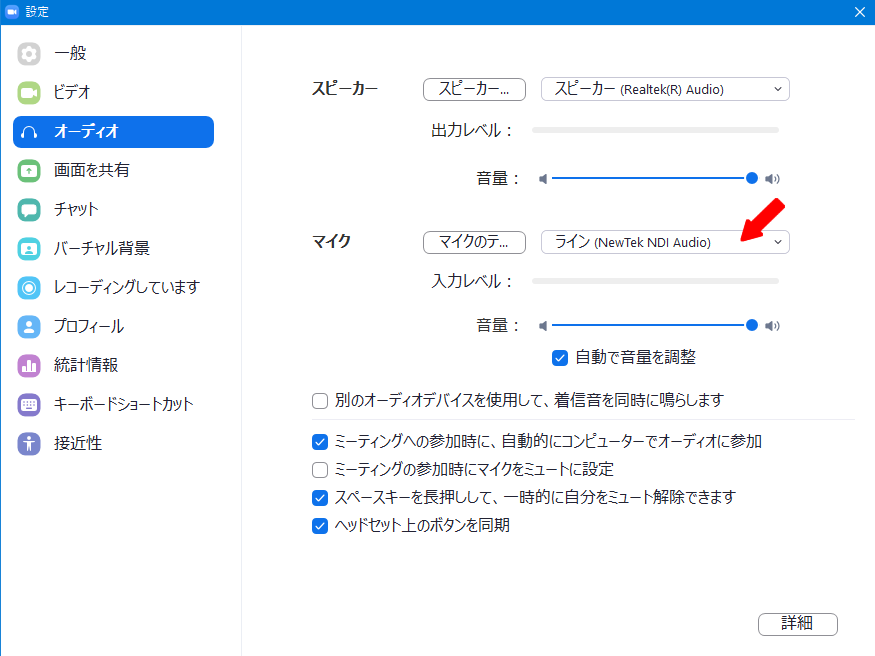
感度はあまりよくないようなので、マイクは別に用意した方がいいかもしれません。
以上、「iphoneをWEBカメラ(マイク)にしてみよう」でした。
